CentOS 7 ワンクリックデスクトップ環境インストールコマンド(リモートRDP接続可)
Linuxシステムのデスクトップ環境にインストールしてデバッグする必要のあるプロジェクトやソフトウェアはたくさんありますが、ローカルでWindowsを使っていることもあり、仮想マシンのインストールが面倒だったり、ランタイム環境が完全に実装されていなかったりすることがあります。
そこで、Linuxの仮想プライベートプラットフォームとサーバーにビジュアルデスクトップ環境をインストールすることになりました。次に、CloudServer.comでは、CentOS 7でデスクトップ環境をワンクリックでインストールする方法についてお話します。
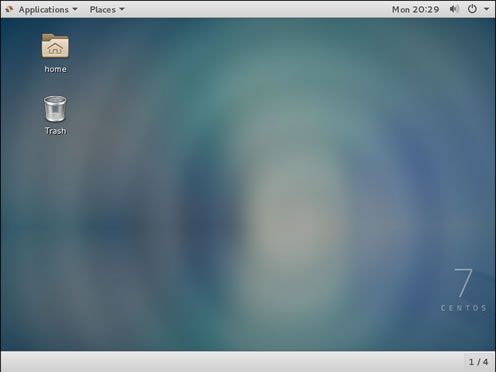
ある条件下で、シンプルで高速なデスクトップ環境をインストールし、RDPでアクセスする必要があります。
例えば、ブラウザやLinuxのアプリケーション、あるいはWindowsのアプリケーションの実行などです。
CentOS 7を使って、その方法を紹介します。
使用上の必要事項
最低限必要なハードウェア CPUコア≧1コア、メモリ≧1GB、ディスク容量≧15GB
システムは、新しいCentOS 7の最小インストール
OpenVZで仮想化されたマシン上では、このスクリプトを実行しないようにしてください。
スクリプトの機能です。
CentOSのデスクトップ環境とRDPリモートデスクトップ接続を1クリックでインストールします。
あなたのLinuxシステム用のWindowsアプリケーションを実行します。このスクリプトは、Wine X64とX86を自動的にインストールし、Linux上でWindowsアプリケーションを実行することができるようになりました。例えば テレグラム、WeChat、Thunder
デフォルトで3GBのスワップメモリを作成します。メモリ不足によるエラーを回避します。(スワップの場所: /var/swapd)
中国語に対応した入力環境を自動でインストールします。
ブラウザや入力方法など、人々が推奨するソフトをインストールする。(Chrome、Firefoxを含む)
リモートデスクトップクライアントをインストールします。(RDP/SSH/NX/SFTP/VNC/XDMCPプロトコルをサポートします)
使用方法のチュートリアルです。
上記の内容をよく読んだ上で、Rootユーザーで以下のスクリプトを実行してください。
<ブロッククオートyum install curl ca-certificates -y && curl -sSL https://raw.githubusercontent.com/MeowLove/CentOS-One-click-Installation-of- Desktop-Environment-and-Remote-Desktop-Connection-RDP/master/download/main/install.sh | sudo bash
完了後。その後、IP:3389に(リモートデスクトップ接続で)接続することができます。デフォルトのRDPログインアカウント:root、パスワード:あなたのrootパスワード。
その他の注意事項
新規ユーザーを作成する際は、RDPによるリモート接続を許可するよう設定してください。これを行う必要があります。(新しいユーザーを認証するデモをCXTで行います)
コントロールセンター] - [ユーザーとグループ] で、まず新しいユーザーを作成します。
ルートユーザーでCXTディレクトリに移動する cd /home/CXT
以下のコマンドを入力します(以下のコマンドの引用符は"English status quotes"であることに注意してください)。
<ブロッククオートをタッチします。/.Xclients echo 'mate-session' > . /.Xclients chmod a+x . /.Xclients
Chromeはrootユーザーからは実行できません。実行する必要がある場合は、新しいアカウントを作成してください。(または、追加コマンドの -no-sandbox を実行します)。
一部のWindowsアプリケーションは動作せず、SELinuxの終了が必要になる場合があります(推奨しません。通常は必要ありません)
Windowsの一部のソフトがぼやけて見える。ソフトの後ろの背景色を暗いトーンに調整する必要がある。(例:壁紙を暗い色に変更する。)
現在のデフォルトのシステム言語は中国語です。英語圏のユーザーであれば、そうしてください。
<ブロッククオートsudo localectl set-locale LANG = en_US.UTF-8
自分のパソコンでLinuxを使ったことがあれば、インターフェースには慣れているはずです。以前、編集部テストでも、限られたノートパソコンにLinuxをインストールした。開発環境でWINDOWSの代わりにLinuxを使っている友人もいる。
関連
-
Centos8のリセットで画面をクリアする方法は?Centos8の端末をリセットして画面をクリアする方法のコツ
-
CentOS 7.3.1611 システムのインストールと設定のグラフィックチュートリアル
-
CentOSにGitLabをインストールし、設定するには?
-
CentOS デュアルネットワークカードの内部および外部ネットワーク設定 ルートネットワークカードエイリアスの詳細
-
CentOSでのiptablesのIPブロックのコマンドを説明します。
-
CentOS 6.5にScreenをインストールする方法?CentOS 6.5にScreenをインストールする方法
-
Centos 7でvirbr0のNIC情報を削除する方法
-
CentOS Linuxのパーティション分割ツール3選を解説
-
Centos 8のインターフェース言語を設定するには?Centosのユーザーインターフェイスの言語を設定する方法
-
CentOSのキャラクターインターフェースとウィンドウモードへの入り方
最新
-
nginxです。[emerg] 0.0.0.0:80 への bind() に失敗しました (98: アドレスは既に使用中です)
-
htmlページでギリシャ文字を使うには
-
ピュアhtml+cssでの要素読み込み効果
-
純粋なhtml + cssで五輪を実現するサンプルコード
-
ナビゲーションバー・ドロップダウンメニューのHTML+CSSサンプルコード
-
タイピング効果を実現するピュアhtml+css
-
htmlの選択ボックスのプレースホルダー作成に関する質問
-
html css3 伸縮しない 画像表示効果
-
トップナビゲーションバーメニュー作成用HTML+CSS
-
html+css 実装 サイバーパンク風ボタン
おすすめ
-
vmware仮想マシンにLinux CentOS 7をインストールする 詳細チュートリアル
-
CentOS 7.3のインストール方法は?DVD ISO イメージを使用して CentOS 7.3 をインストールする方法
-
RedHat仮想マシンがディスクを開けない問題を解決するには?
-
RedHat VMでシングルクォート/ダブルクォートが入力されないのを修正するにはどうすればよいですか?
-
Rexroth serverspeederのCentOSインストールチュートリアル
-
Centos7でpython-pipモジュールが存在しないのを解決するにはどうしたらいいですか?
-
CentOSでtelnetの終了に失敗した場合の解決方法を教えてください。
-
virbr0 仮想ネットワークカードのアンインストール方法 virbr0 仮想ネットワークカードのアンインストール方法
-
CentOS 7にPole Five Strokesという入力メソッドをインストールするにはどうしたらいいですか?
-
Centosでのmailコマンドの使い方を解説